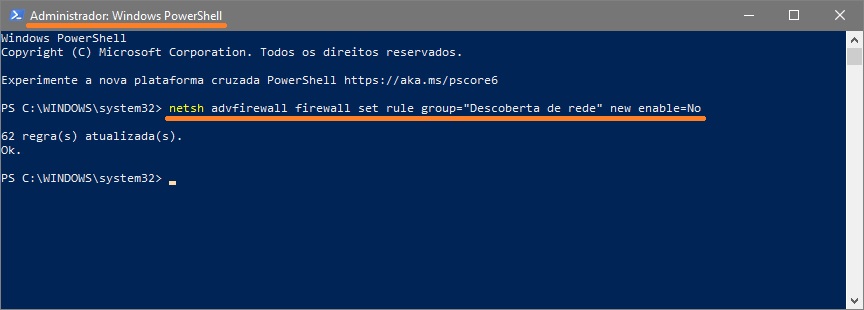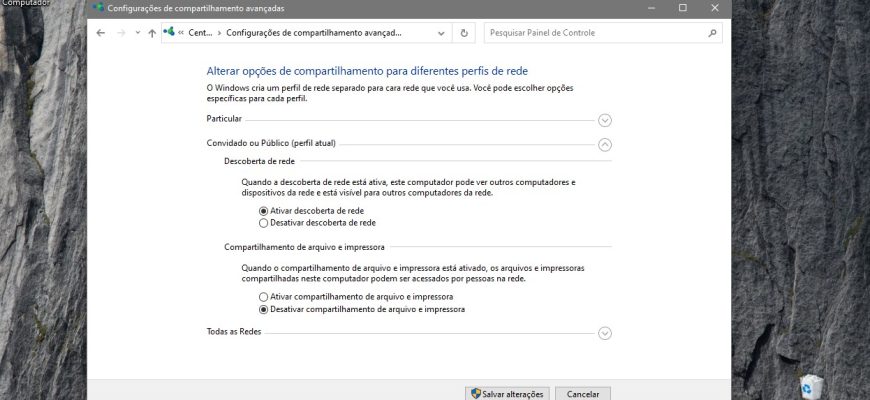A descoberta da rede é uma configuração de rede que determina se um computador pode encontrar outros computadores e dispositivos na rede e se outros computadores na rede podem detectar seu computador.
Por padrão, quando você se conecta pela primeira vez a uma nova rede (com ou sem fio), o Assistente de Localização de Rede solicita que você permita que outros computadores e dispositivos dessa rede descubram seu PC.
Dependendo da localização da rede selecionada, o Windows atribuirá automaticamente um estado de descoberta de rede à rede e abrirá as portas de Firewall do Windows apropriadas para esse estado.
Se necessário, você pode ativar ou desativar a descoberta da rede sem alterar a localização da rede. Por exemplo, para o perfil de rede “Rede Privada”, por padrão seu computador é detectável e visível a outros computadores na rede, mas você pode tornar seu computador invisível a outros dispositivos, desativando a descoberta da rede.
A descoberta da rede requer que os serviços abaixo sejam habilitados, definidos para o modo automático e em funcionamento:
- Cliente DNS (DNS-Cliente – Dnscache)
- Função Host do Provedor de Descoberta (fdPHost)
- Function Discovery Resource Publication (Publicação de Recursos de Descoberta de Funções – FDResPub)
- SSDP Discovery (SSDP Discovery – SSDPSRV)
Controle através de configurações compartilhadas
Para ativar ou desativar a descoberta da rede, pressione o botão Iniciar na barra de tarefas e depois selecione Configurações ou pressione o atalho Win + I em seu teclado.
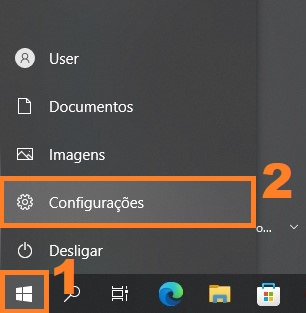
Na janela “Configurações do Windows” que se abre, selecione Rede e Internet.
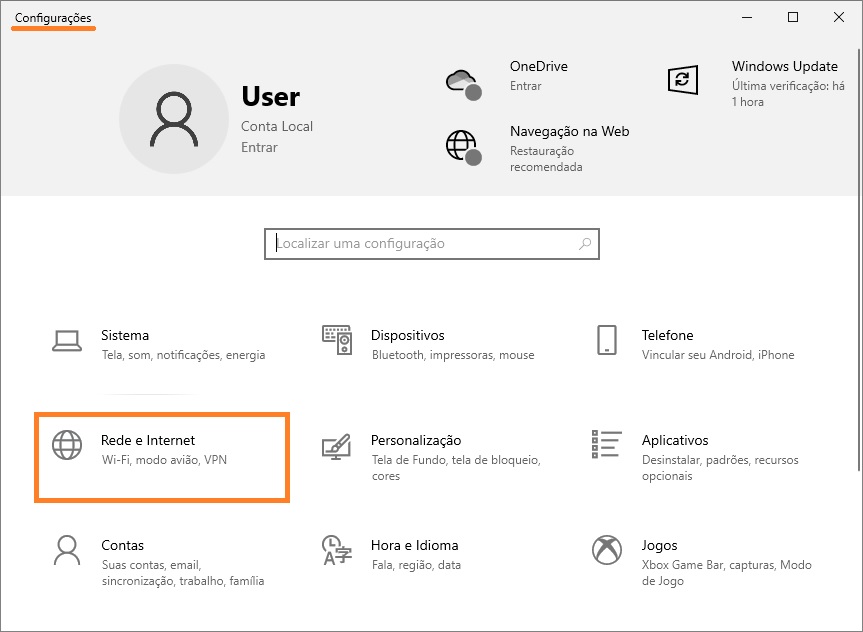
Em seguida, na guia Status, no lado direito da janela em “Configurações avançadas de rede”, selecione Central de Rede e Compartilhamento.
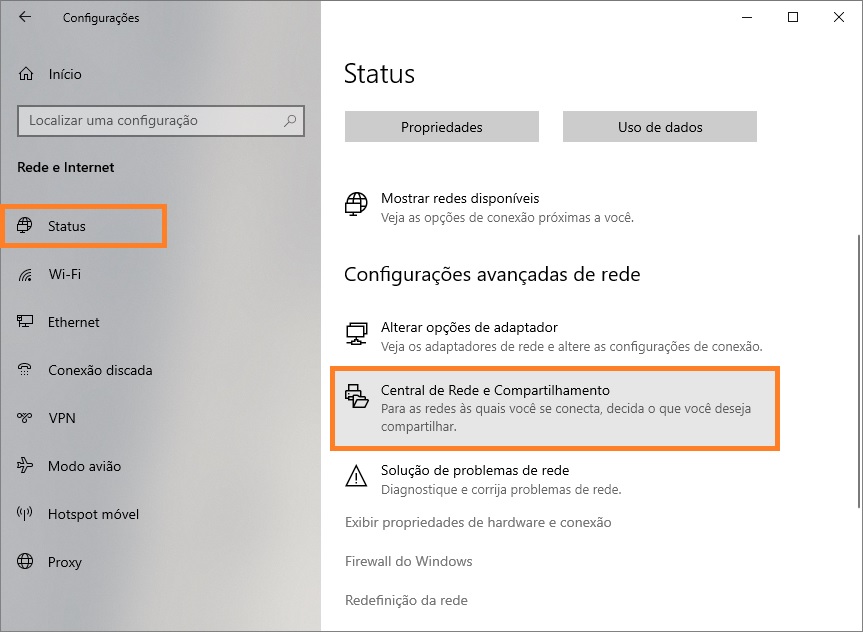
Na janela “Configurações de compartilhamento avançadas” que se abre, expanda o perfil de rede desejado (o perfil atual se abrirá por padrão) para o qual você deseja ativar ou desativar a descoberta da rede, defina o switch para a posição apropriada e clique em Salvar alterações.
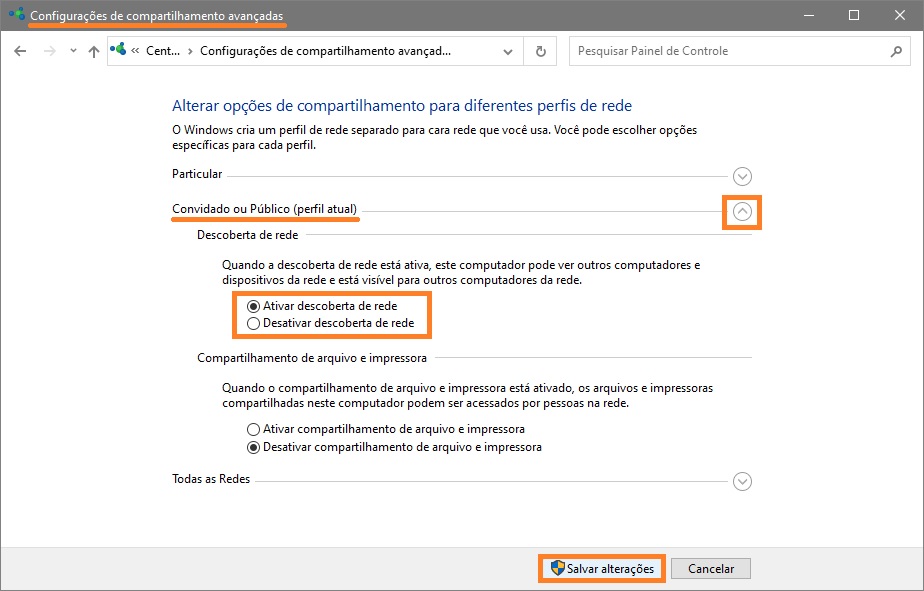
No perfil da rede particular, você também pode ativar ou desativar a configuração automática dos dispositivos conectados à rede se a descoberta da rede estiver habilitada.
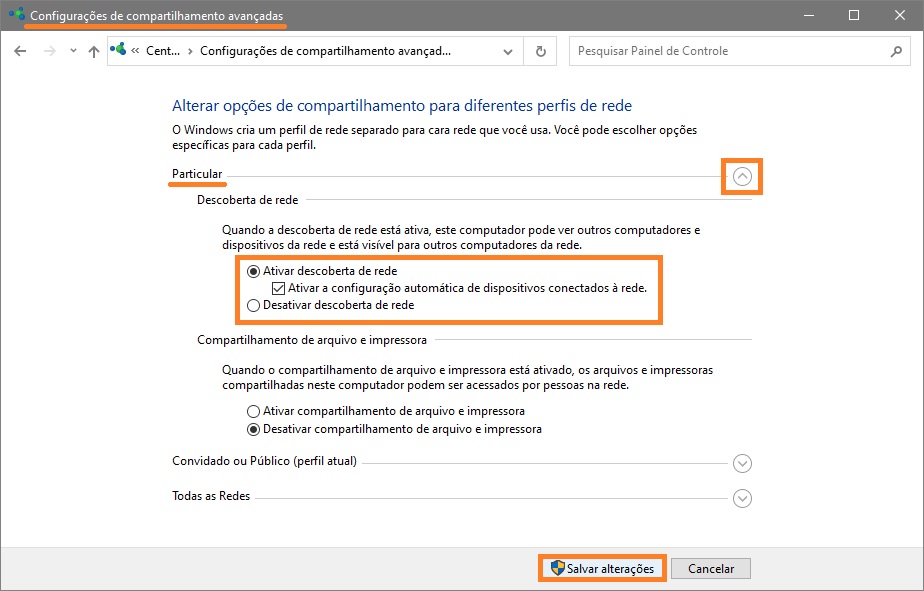
Gerenciamento através da linha de comando e do Windows PowerShell
Este método permite ativar ou desativar a descoberta da rede para todos os perfis de rede.
Para permitir a descoberta da rede para todos os perfis de rede, abra uma linha de comando ou console Windows PowerShell como administrador e execute o seguinte comando:
netsh advfirewall firewall set rule group=”Descoberta de rede” new enable=Yes
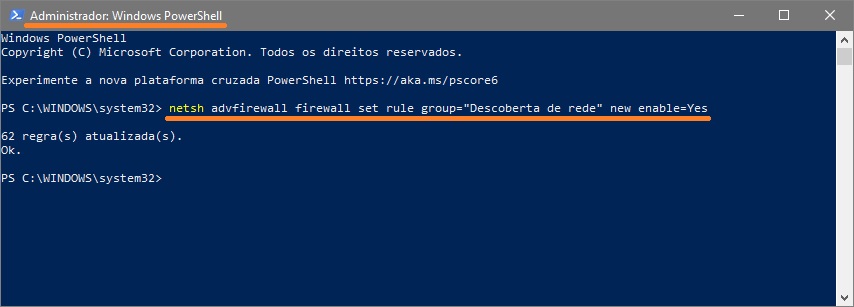
Para desativar a descoberta da rede para todos os perfis de rede, abra uma linha de comando ou console Windows PowerShell como administrador e execute o seguinte comando:
netsh advfirewall firewall set rule group=”Descoberta de rede” new enable=No